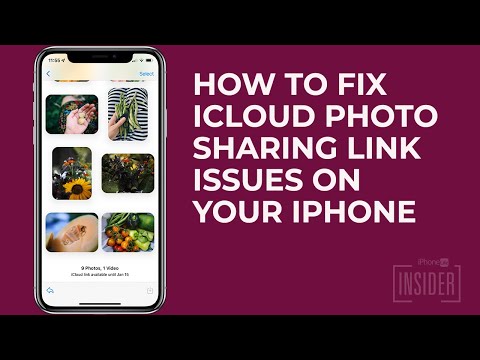Энэхүү wikiHow нь програмыг хавтас дотор хадгалах, ингэснээр таны нүүр дэлгэц дээр харагдахгүй байх, эсвэл хязгаарлалтаар устгахыг зааж өгнө.
Алхам
2 -ийн 1 -р арга: Хязгаарлалт бүхий програмыг нуух

Алхам 1. IPhone -ийнхээ тохиргоог нээнэ үү
Энэ бол саарал араатай апп бөгөөд таны нүүр дэлгэц дээр байна.

Алхам 2. Ерөнхий дээр дарна уу
Энэ нь хуудасны дээд талд байна.

Алхам 3. Доошоо гүйлгээд хязгаарлалтууд дээр дарна уу
Энэ нь хуудасны хагас орчим байна.
Хэрэв та аль хэдийн Хязгаарлалтыг идэвхжүүлсэн бол асуухад нэвтрэх кодоо оруулна уу. Хязгаарлалтыг идэвхжүүлэх эсвэл нууц код үүсгэхийн тулд та алхмуудыг хийх шаардлагагүй болно

Алхам 4. Хязгаарлалтыг идэвхжүүлэх дээр дарна уу

Алхам 5. Нууц кодыг хоёр удаа оруулна уу
Энэ нь дөрвөн оронтой тоо байж болно.
Үүнийг санаж чадах зүйл байгаа эсэхийг шалгаарай. Нууц кодыг мартсан тохиолдолд таныг хязгаарлалтын тохиргооноос хааж, зөвхөн iPhone -ийг устгах замаар засах боломжтой

Алхам 6. Апп -ийн хажууд байгаа товчлуурыг унтраах байрлал руу гулсуулна уу
Товчлуур цагаан болж, апп нь таны үндсэн дэлгэц дээр байхгүй болно.
- Энэ нь апп доторх өгөгдөлд нөлөөлөхгүй, гэхдээ та үүнийг Хязгаарлалт хэсэгт буцааж асаахаас нааш апп руу хандах боломжгүй болно.
- Энэ нь бүх аппликешнд тохирохгүй.
2 -ийн 2 -р арга: Програмыг фолдерт нуух

Алхам 1. Тэд бүгд хөдөлж эхлэх хүртэл програмыг удаан дарна уу

Алхам 2. Нуухыг хүссэн аппаа өөр апп дээр чирнэ үү

Алхам 3. Үүнийг сулла
Энэ нь эдгээр хоёр програмыг агуулсан хавтас үүсгэх болно.

Алхам 4. Нуухыг хүссэн програмаа хавтасны баруун ирмэг рүү чирнэ үү
Энэ нь үүнийг хоёр дахь таб руу авчрах болно.
Таны байгаа табыг фолдерын доод хэсэгт тодруулсан цэгээр зааж өгнө

Алхам 5. Аппыг суллана уу

Алхам 6. Нүүр товчийг дарна уу
Апп нь фолдерын хоёр дахь таб дээр үлдэх бөгөөд таны үндсэн дэлгэцийг харахад харагдахгүй болно.
- Та нуухыг хүссэн олон програмаа хавтсанд нэмж болно.
- Апп -уудыг илүү гүн нуухын тулд та хавтас руу илүү олон таб нэмж болно. Гэсэн хэдий ч үүнийг ажиллуулахын тулд урд талын табуудад дор хаяж нэг апп байх ёстой.